 Hola, aquí le mostraré cómo instalar CentOS 6 en la PC. Se deriva completamente de la distribución Red Hat Enterprise Linux (RHEL). CentOS existe para proporcionar una plataforma informática gratuita de clase empresarial y se esfuerza por mantener una compatibilidad binaria del 100 % con su fuente ascendente, Red Hat. CentOS significa C comunidad ENT sorpresa O operando S sistema.
Hola, aquí le mostraré cómo instalar CentOS 6 en la PC. Se deriva completamente de la distribución Red Hat Enterprise Linux (RHEL). CentOS existe para proporcionar una plataforma informática gratuita de clase empresarial y se esfuerza por mantener una compatibilidad binaria del 100 % con su fuente ascendente, Red Hat. CentOS significa C comunidad ENT sorpresa O operando S sistema.
CentOS se lanzó bajo la licencia GNU GPL y está disponible gratuitamente para descargar desde el sitio web oficial. Una vez que descargue la imagen ISO, grábela en DVD con su grabadora favorita y arranque desde DVD haciendo que el DVD ROM arranque primero en BIOS.
Siga los pasos para instalar CentOS 6 desde cero.
Paso 1:seleccione Instalar o actualizar el sistema existente y presione Entrar.
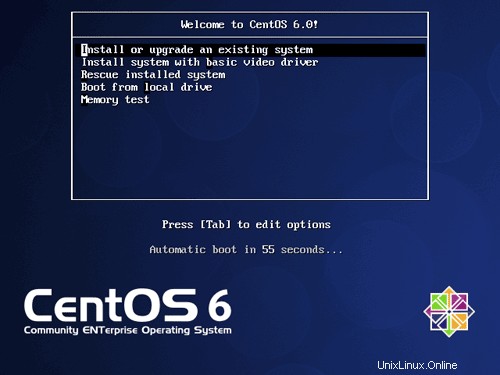
Paso 2:elija Omitir la verificación de medios de instalación.
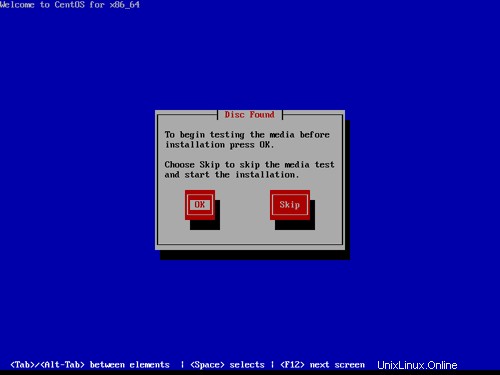
Paso 3:haga clic en Siguiente en la ventana de bienvenida.
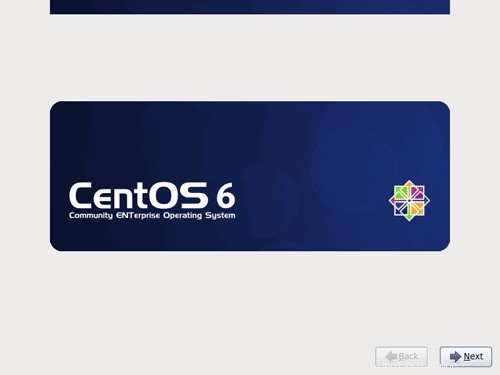
Paso 4:elige el idioma y haz clic en Siguiente.
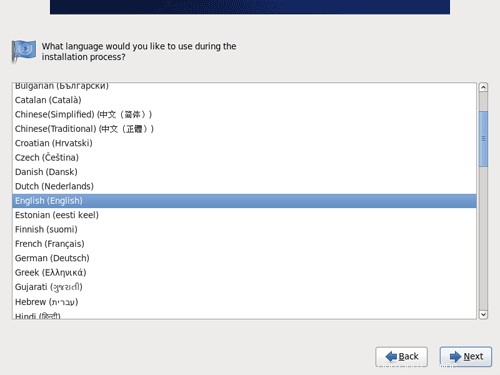
Paso 5:elige el tipo de teclado y haz clic en Siguiente.
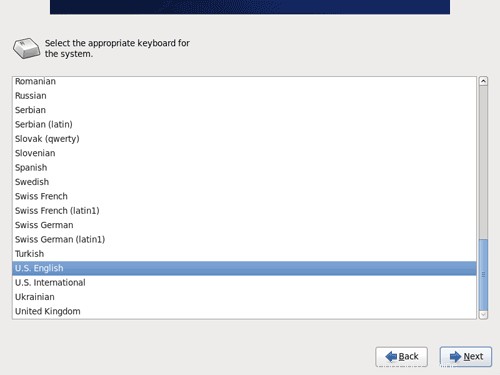
Paso 6:Seleccione el tipo de dispositivo de instalación y haga clic en Siguiente.
Dispositivos de almacenamiento básicos :incluye un disco duro SATA o IDE normal. Esta opción funcionará principalmente para todas las PC
Dispositivo de almacenamiento especializado:incluye dispositivos SAN, iSCSI, FCoE y zFCP. Esta opción es para instalaciones experimentadas y de nivel de servidor.
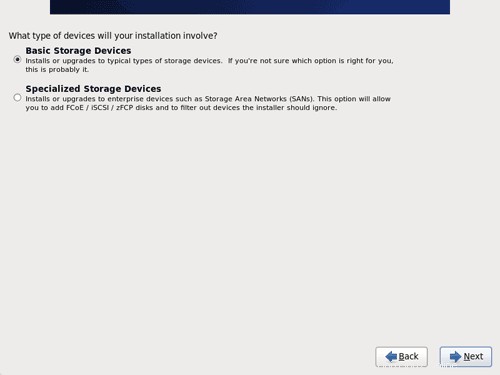
Paso 7:especifique el nombre de host. Si desea configurar la conexión de red, haga clic en Configurar red.
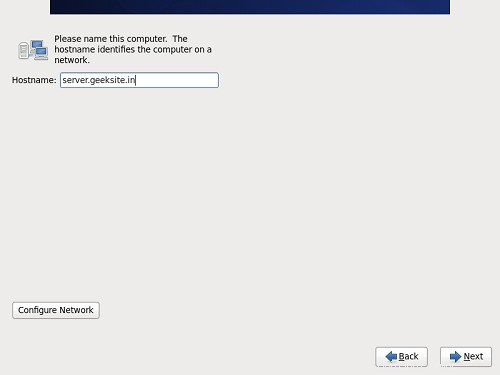
Paso 8:Seleccione su dispositivo de red y haga clic en Editar.
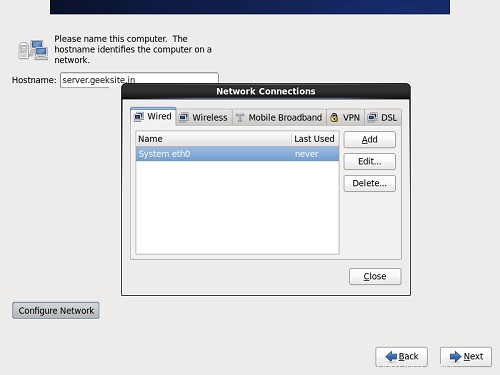
Paso 9:marque Conectar automáticamente y haga clic en la pestaña Configuración de IPv4.
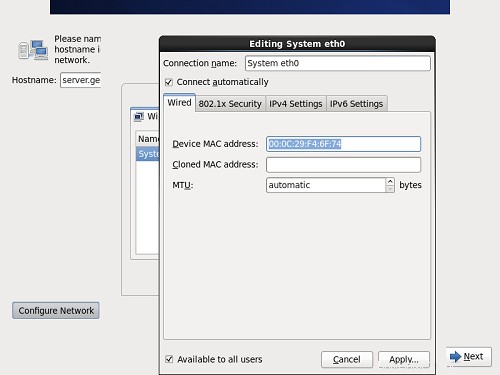
Paso 10:Configure su configuración de red y haga clic en Aplicar, haga clic en Cerrar en la ventana de configuración de red.
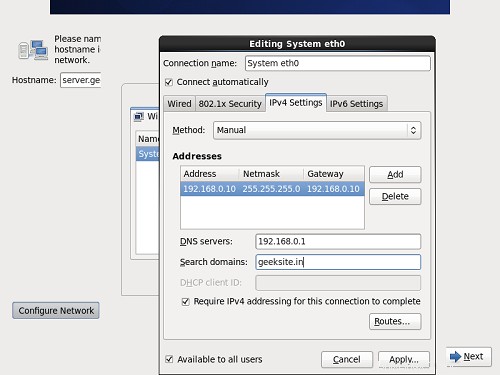
Paso 11:seleccione su zona horaria y haga clic en Siguiente.
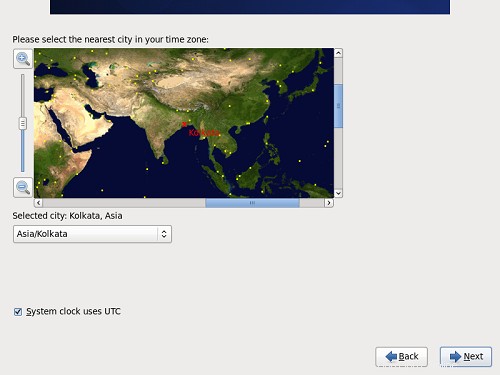
Paso 12:escriba la contraseña de la cuenta raíz y haga clic en Siguiente. PD:Se recomienda usar una contraseña segura.
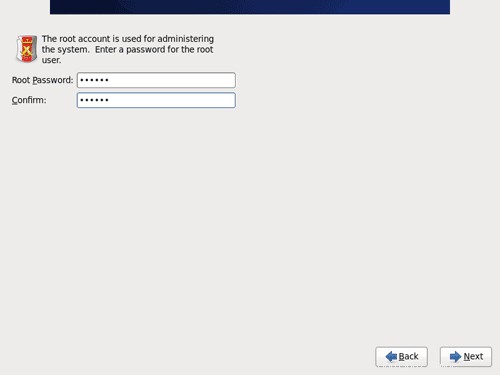
Paso 13:Seleccione el Tipo de instalación y haga clic en Siguiente.
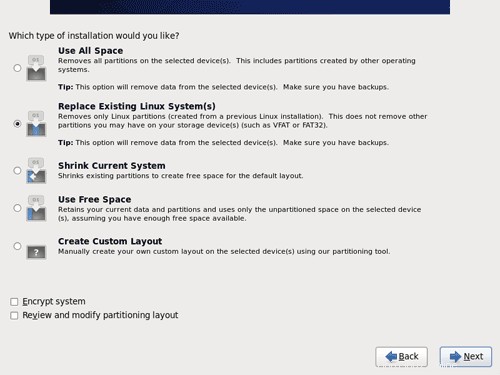
Paso 14:Seleccione Personalizar ahora y haga clic en Siguiente.
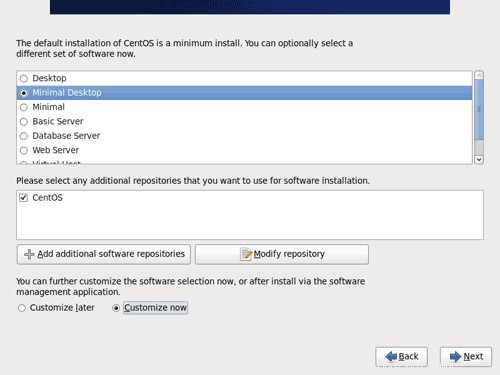
Paso 16:seleccione el paquete de software que desea instalar y haga clic en Siguiente.
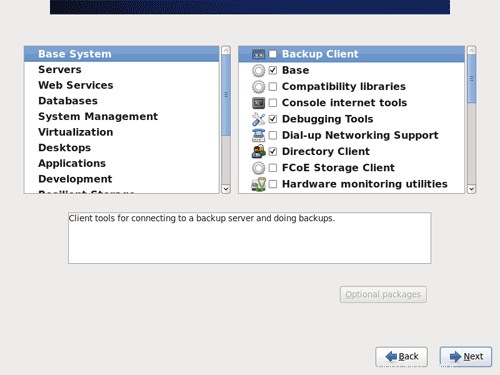
Comenzará la instalación
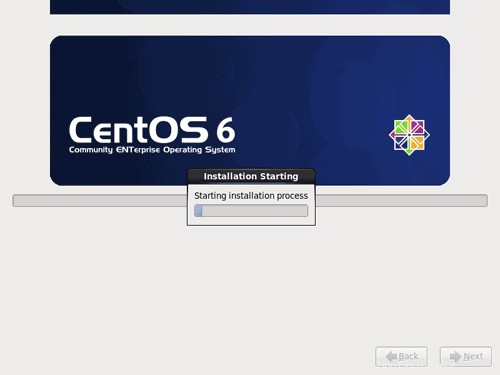
Haga clic en Reiniciar para finalizar la instalación
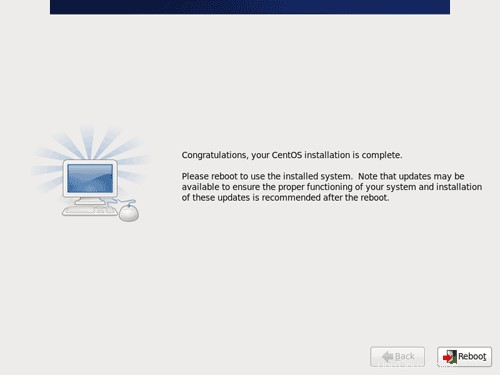
Solo la instalación de CentOS 6 está finalizada, pero la configuración posterior a la instalación aún está pendiente. Una vez que la máquina se reinicie, le pedirá que configure la publicación.